Seeed Studio XIAO nRF52840 (Sense) での NFC 使用方法
Seeed nRF52 Boards バージョン 1.1.3 と Seeed nRF52 mbed-enabled Boards バージョン 2.9.2 がテストされ、承認されています。
Seeed Studio XIAO nRF52840 と Seeed Studio XIAO nRF52840 Sense の両方には NFC(Near Field Communication)モジュール が搭載されています。この wiki では、これらのボードで NFC を使用する方法を説明します。ここでは、スマートフォンを NFC アンテナに近づけた後、ボードからスマートフォンにテキスト文字列を送信する基本的な例を実演します。
準備作業
NFC 機能は「Seeed nRF52 mbed-enabled Boards Library」を使用すると良好に動作します。
ボードライブラリのインストールについては、このチュートリアルを参照してインストールを完了してください。既にインストール済みの場合は、次に進んでプロジェクトを進めることができます。
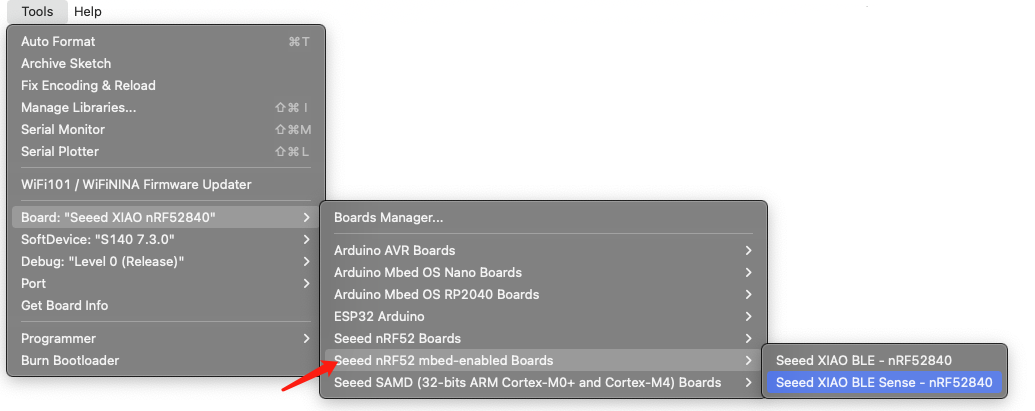
必要なハードウェア
- 1 x Seeed Studio XIAO nRF52840 または Seeed Studio XIAO nRF52840 Sense
- 1 x NFC アンテナ
- 1 x USB Type-C ケーブル
- 1 x スマートフォン
必要なソフトウェア
ハードウェア接続と概要
以下のように NFC アンテナを Seeed Studio XIAO nRF52840 (Sense) にはんだ付けします:
.png)
- 性質: nRF52840 の 13.56 MHz 差動電流駆動ポート(NFC1 = P0.09、NFC2 = P0.10);ペアで使用する必要があります。
- 違い: 逆位相のみ;個別の機能はありません。交換は可能ですが、UID が反転します。
- 注意: 裸のピン、ESD/TVS なし。はんだ付け前にリストストラップを着用し、両方のパッドが必須で、GPIO として使用しないでください。
NFC でテキスト文字列を送信
- ステップ 1. Arduino IDE を開き、以下のコードをアップロードします
#include <NFCT.h>
void setup() {
// set the NFC message as first parameter and the language code as second
NFC.setTXTmessage("Hello World!", "en");
// start the NFC module
NFC.start();
}
void loop() {
}
ここでは単純にテキスト文字列「Hello World!」を送信します。
- ステップ 2. 「NFC TagInfo」モバイルアプリを開き、Scan & Launch をクリックします

- ステップ 3. NFC アンテナをスマートフォンに近づけると、以下の出力が表示されます

アンテナチューニング
以下で説明するすべての操作は、この文書のコアロジックに基づいています。Nordic 公式 NFC アンテナ設計
-
NFC キャリアは 13.56 MHz に固定されています;チップは共振時に 差動 100 Ω 負荷 を見た時のみフルパワーを供給します。
-
チューニング = 2つのコンデンサを使用して 共振とインピーダンス変換 を同時に実現し、コイルが 正確に 100 Ω に見えるようにします。
1. 3つの「変更不可」数値
| 項目 | 固定値 | ソース |
|---|---|---|
| 動作周波数 f | 13.56 MHz | グローバル NFC 標準、nRF52840 にハードコード |
| チップが見たい負荷 | 100 Ω(差動) | Nordic ホワイトペーパー nWP_026 |
2. 測定すべき2つの量
コイルインダクタンス L – DMM / LCR メーター / VNA で 100 kHz で測定、値は µH 単位。
コイル損失抵抗 R – 同じ画面から直列抵抗を読み取り、Ω 単位(太い線と大きな面積 → 低い R)。
3 事前チェック:コイルサイズは適切か? インピーダンス変換式を使用:
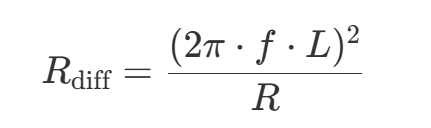
目標:90–120 Ω、100 Ω に近いほど良い。
| 結果 | 意味 | 次のステップ |
|---|---|---|
| < 60 Ω | アンテナが「小さすぎる」 | ターン数を増やすか面積を拡大 |
| 90 – 120 Ω | 合格 | ステップ 4 へ |
| > 150 Ω | アンテナが「大きすぎる」 | ターン数を減らすか面積を縮小 |
このゲートを通過した後にのみコンデンサを計算してください;そうでなければどのキャップ値も無用です。
4 共振容量 C を計算
13.56 MHz 固定での式:
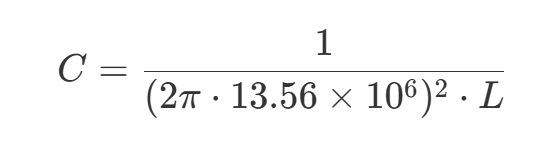
→ 総容量 を与えます;π ネットワークでは等分割:
C1 = C2 = C / 2
最も近い E12 値を選択(39 pF、47 pF、56 pF、68 pF …)。